Popravi: »Vaše omrežje stoji za NAT-om, ki je omejeno z vrati« Xbox One
Za popolno uživanje v multiplayer izkušnjah na vašem Xbox One je treba omrežje pravilno konfigurirati. Če to ni tako, boste morda dobili omrežje za sporočilom NAT, ki je omejeno z vrati, na Xbox One. Ta napaka vam bo preprečila dostop do določenih funkcij za več igralcev, zato poglejmo, kako jo odpraviti.
"Vaše omrežje je za pristanišče omejeno NAT" sporočilo o Xbox One, kako popraviti?
Preden začnemo, razložimo, kaj je NAT in kako deluje. NAT pomeni Network Address Translation in ga izvaja vaš usmerjevalnik. Ta funkcija omogoča vsem napravam v domačem omrežju dostop do vašega zunanjega naslova IP, ki ga dodeli vaš ponudnik internetnih storitev. Na Xbox One so na voljo tri možnosti NAT, ki so odprte, zmerne in stroge. Zmerna NAT vam bo dala vaše omrežje za pristaniško omejeno NAT sporočilo, zato je pomembno, da ga preklopite na Open NAT, da se v prihodnosti izognete tem težavam.
Popravi - Xbox One »Vaše omrežje je za NAT-om, ki je omejeno s pristaniščem«
Rešitev 1 - naprej / sproži vrata
Če želite odstraniti to sporočilo, vam priporočamo, da posredujete ali aktivirate določena vrata. Težave z NAT-om se lahko pojavijo, če določena vrata niso posredovana, vendar jih lahko preprosto spremenite. Za posredovanje vrat morate dostopati do konfiguracijskih nastavitev usmerjevalnika in Xbox Oneu dodeliti statični IP naslov. Po tem morate posredovati naslednja vrata:
- Vrata 88 (UDP)
- Port 3074 (UDP in TCP)
- Vrata 53 (UDP in TCP)
- Vrata 80 (TCP)
- Port 500 (UDP)
- Vrata 3544 (UDP)
- Port 4500 (UDP)
Preusmeritvena vrata so različna za vsak usmerjevalnik, zato priporočamo, da si v navodilih za usmerjevalnik ogledate podrobna navodila. Nekateri uporabniki priporočajo, da sprožijo vrata v območju 88-88, 3074-3074 itd. Nekaj uporabnikov je poročalo, da so težavo odpravili tako, da so posredovali tudi naslednja vrata:
- Port 16000 (UDP in TCP) za klepet s strankami in za povezovanje
- Port 1863 (UDP in TCP) za Kinect, Skype in videoposnetke
- Port 3075 in 3076 za Call of Duty Ghosts in nekatere druge igre
Po posredovanju pristanišč se morate samo povezati v omrežje na Xbox One. Prepričajte se, da ne vnašate statičnih informacij o omrežju. Namesto tega nastavite omrežno konfiguracijo na Samodejno na Xbox One. S tem bo vaš usmerjevalnik naredil vso potrebno konfiguracijo za vašo konzolo.
Zdaj morate preizkusiti omrežno povezavo in zagotoviti, da vse deluje pravilno. To naredite tako:
- Pojdite v Nastavitve in izberite Omrežje . Videti morate ustrezne informacije o omrežni povezavi.
- V razdelku Odpravljanje težav izberite Testna omrežna povezava . Počakajte, da skeniranje preizkusi internetno povezavo. Ko končate, izberite Nadaljuj .
- Sedaj izberite možnost Preskusite povezavo za več igralcev iz razdelka Odpravljanje težav .
- Ko vidite rezultate skeniranja, držite LB + LT + RB + RT na krmilniku.
- Videli boste nov zaslon s podrobnim omrežnim poročilom.
- Poiščite možnost Podrobno stanje NAT . Počakajte minuto ali dve in spremeni se podrobno stanje NAT. Če se spremeni v tip ODPRTO NAT, pomeni, da je težava odpravljena.
Nekaj uporabnikov je poročalo, da morate znova zagnati usmerjevalnik, medtem ko posredujete vrata, da bodo spremembe začele veljati. To naredite tako:
- Pritisnite gumb za napajanje na usmerjevalniku, da ga izklopite.
- Počakajte 30 sekund ali več.
- Ponovno pritisnite gumb za vklop in počakajte, da se usmerjevalnik popolnoma vklopi.
- Nato zaženite Xbox One in preverite, ali je težava odpravljena.
2. rešitev - Uporabite funkcijo DMZ
Nekateri usmerjevalniki podpirajo funkcijo DMZ, znano tudi kot demilitarizirano območje, in z Xbox One bi lahko odpravili različne težave z omrežjem, tako da omogočite to funkcijo. Ta funkcija deluje podobno kot posredovanje vrat, vendar bo namesto posredovanja določenih vrat posredovala vsa vrata vašemu Xbox One.
Za uporabo te funkcije morate najprej dostopati do konfiguracijske strani usmerjevalnika in vaši konzoli dodeliti statični naslov IP. Če imate omogočeno posredovanje ali sprožanje vrat, ga morate onemogočiti. Po tem poiščite funkcijo DMZ in jo omogočite. Če želite omogočiti to funkcijo, boste morda morali vnesti statični IP naslov vašega Xbox-a ali njegov naslov MAC.
Odstranite vse omrežne nastavitve, ki jih imate v Xbox One, in se prepričajte, da je omrežna konfiguracija nastavljena na Samodejno. Zdaj morate preizkusiti omrežno povezavo. Podrobno smo vam razložili, kako to storiti v naši prejšnji rešitvi, zato jo preverite. Po končanem omrežnem pregledu pritisnite gumb LB + LT + RB + RT na krmilniku, da si ogledate podrobne rezultate. Počakajte nekaj minut in preverite, ali se podrobni status NAT spremeni v Odpri.
Omeniti moramo, da je uporaba DMZ veliko enostavnejša od posredovanja določenih vrat, vendar ne pozabite, da vsi usmerjevalniki ne podpirajo te funkcije. Preden omogočite funkcijo DMZ, preverite priročnik vašega usmerjevalnika in preverite, ali vaša naprava podpira to funkcijo.
3. rešitev - Omogočite UPnP
Le malo uporabnikov je poročalo, da je to težavo mogoče rešiti z UPnP, znanim tudi pod imenom Universal Plug and Play. Ta funkcija omogoča omrežnim napravam medsebojno odkrivanje in vzpostavitev povezave brez težav. Če želite omogočiti to funkcijo, morate dostopati do konfiguracijske strani usmerjevalnika in izbrisati vsa posredovanja vrat in nastavitve DMZ. Sedaj poiščite in omogočite funkcijo UPnP. Če omogočite to funkcijo, mora usmerjevalnik samodejno zaznati vrata, ki jih uporablja Xbox One, in jih omogočiti brez kakršne koli ročne konfiguracije.
Ko omogočite to funkcijo, pojdite v Xbox One in nastavite omrežno konfiguracijo na Samodejno. Preverite omrežno povezavo in pritisnite kombinacijo tipk LB + LT + RB + RT . Počakajte minuto ali dve in preverite stanje podrobnosti NAT.
Čeprav vam UPnP omogoča, da samodejno konfigurirate Xbox One za delo z vašim usmerjevalnikom, je nekaj uporabnikov poročalo o težavah z njim. V skladu z njimi ta funkcija ne deluje, če uporabljate način napajanja Instant-On na vašem Xbox-u, zato boste morali preklopiti na način varčevanja z energijo. To naredite tako:
- Pritisnite gumb Meni na vašem krmilniku.
- Pojdite v Nastavitve> Napajanje in zagon .
- V razdelku Možnosti porabe izberite Power mode in pritisnite gumb A na krmilniku.
- Izberite možnost varčevanja z energijo .
Po vklopu varčevalnega načina na UPnP bi moral delati brez težav in vaše omrežje je zadaj zaprto NAT sporočilo, ki je omejeno . Upoštevajte, da bo način varčevanja z energijo popolnoma izklopil vašo konzolo, zato se bo ob pritisku na gumb za vklop začela malo počasneje. Prav tako moramo omeniti, da funkcija UPnP ne zahteva, da svojemu Xboxu dodelite statični IP naslov, vendar je malo uporabnikov poročalo, da je dodelitev statičnega IP naslova in vklop UPnP odpravila težavo zanje, zato boste morda želeli poskusiti to .
4. rešitev - ponovite preskus internetne povezave
Nekaj uporabnikov je poročalo, da lahko to težavo odpravite preprosto tako, da nekajkrat ponovite preskus internetne povezave. V skladu z njimi, morate ponoviti, dokler ne dobite Open NAT ali vaše omrežje je za cone NAT sporočilo. Za podrobna navodila o tem, kako preizkusiti internetno povezavo, preverite rešitev 1 .
5. rešitev - Začasno onemogočite požarni zid usmerjevalnika
Vaš usmerjevalnik ima lasten požarni zid, ki je namenjen zaščiti pred zlonamernimi uporabniki in napadi, vendar lahko včasih konfiguracija požarnega zidu vpliva na izkušnjo z več igralci. Če želite odpraviti to težavo, morate odpreti stran s konfiguracijo usmerjevalnika in izklopiti požarni zid. Po izklopu požarnega zidu preverite, ali je omrežje za pristaniščem omejeno sporočilo NAT, ki se še vedno pojavlja na vašem Xbox One. Onemogočanje požarnega zidu usmerjevalnika je vedno varnostno tveganje, če pa onemogočite požarni zid, odpravite težavo na Xbox One, morate omogočiti požarni zid in preveriti konfiguracijo požarnega zidu, da ugotovite, zakaj vaš požarni zid blokira Xbox One.
6. rešitev - Izklopite nastavitve UPnP
Nekaj uporabnikov je poročalo, da je funkcija UPnP povzročila, da je vaše omrežje za sporočilom NAT, ki je omejeno z vrati, da se prikaže na njihovi konzoli. Kot smo že omenili, bi morala ta funkcija samodejno konfigurirati vse omrežne naprave, vključno z vašim Xbox One, vendar se včasih lahko pojavijo določene težave. Po izklopu funkcije UPnP je treba težavo odpraviti.
7. rešitev - omogočite funkcijo dostopne točke in vklopite UPnP
Nekaj uporabnikov je poročalo, da so to težavo popravili na svojem Xbox One preprosto s spremembo konfiguracije usmerjevalnika. V skladu z njimi je vse, kar morate storiti, da omogočite funkcijo Access Point na usmerjevalniku in vklopite UPnP. Po tem je treba rešiti vprašanje.
8. rešitev - Posodobite vdelano programsko opremo usmerjevalnika
Usmerjevalnik je odgovoren za omrežno konfiguracijo in celoten omrežni promet, vendar je včasih za najboljšo učinkovitost vašega usmerjevalnika potrebno posodobiti vdelano programsko opremo. Nova strojna programska oprema prinaša nove funkcije, v nekaterih primerih pa lahko posodobitev vdelane programske opreme na usmerjevalniku odpravi težave z vašim Xbox One.
Uporabniki so poročali, da je vaše omrežje za vprašanjem NAT, ki je omejeno z vrati, odpravljeno po namestitvi najnovejše posodobitve vdelane programske opreme za usmerjevalnik, zato boste morda želeli poskusiti.
Ne pozabite, da je posodobitev vdelane programske opreme napreden postopek, zato morate pred poskusom posodobitve vdelane programske opreme na usmerjevalniku preveriti navodila za uporabo usmerjevalnika. Če niste previdni, lahko povzročite trajno poškodbo usmerjevalnika, zato bodite še posebej previdni. Priporočamo, da DriverFix samodejno prenese vse zastarele gonilnike v računalnik.
- Z uradne spletne strani dobite zdaj DriverFix
Omejitev odgovornosti : nekatere funkcije tega orodja niso brezplačne.
9. rešitev - spremenite nastavitve filtriranja NAT
Kot smo že omenili, lahko konfiguracija vašega modema povzroči to in številne druge težave, povezane z omrežjem, na Xbox One, vendar lahko po mnenju nekaterih uporabnikov popravite vaše omrežje za problemom pristanišča, ki je omejena z NAT, tako da spremenite nastavitve filtriranja NAT v modemu. To storite tako:
- Odprite konfiguracijsko stran modema.
- Pojdite na Napredne nastavitve> Nastavitev WAN .
- Poiščite filtriranje NAT-a in ga spremenite v Odpri .
- Onemogočite SIP ALG in shranite spremembe.
Ta postopek je lahko pri vašem modemu nekoliko drugačen, zato vam priporočamo, da si v navodilih za uporabo ogledate podrobna navodila.
Rešitev 10 - Namesto tega uporabite brezžično povezavo
Tako brezžične kot žične povezave imajo svoje prednosti, medtem ko z uporabo žične povezave lahko dostopate do interneta brez kakršnega koli motenja ali izgube podatkov, veliko uporabnikov raje uporablja brezžično povezavo zaradi svoje preprostosti. Pravzaprav, če uporabljate žično povezavo, boste morda naleteli na omrežje, ki je v ozadju pristaniško omejenega sporočila NAT na vašem Xbox One. Uporabniki so poročali, da se je po prehodu na brezžično omrežje njihova NAT spremenila v Odprto in ta težava je bila v celoti odpravljena.
Rešitev 11 - V modemu vključite premoščen način
Nekateri modemi lahko delujejo tudi kot brezžični usmerjevalniki, včasih pa lahko povzročijo težave z nekaterimi napravami, kot je Xbox One. Če želite odpraviti to težavo, morate v modemu vklopiti možnost premoščenega načina. Ta možnost bo onemogočila funkcije usmerjevalnika vašega modema in ne boste mogli uporabljati Wi-Fi, zato to upoštevajte.
Po vklopu premoščenega načina morate svojo konzolo povezati z modemom prek kabla Ethernet in preveriti, ali to odpravlja težavo. Če želite preveriti, kako omogočite modemski način na vašem modemu, preverite njegov priročnik z navodili.
Omrežje je za sporočilom NAT, ki je omejeno z vrati, ni napaka, vendar to sporočilo preprečuje izvajanje nekaterih funkcij za več igralcev. V nekaterih primerih lahko to sporočilo resno vpliva na vaše izkušnje z več igralci, vendar upamo, da ste to težavo rešili z eno od naših rešitev.

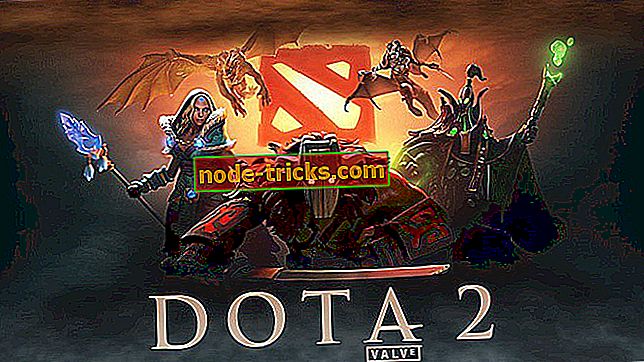

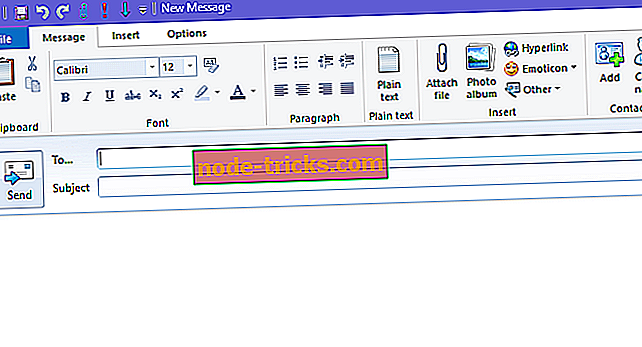



![Ne morem ustvariti namestitvenega medija za Windows 10, 8.1 [FIX]](https://node-tricks.com/img/fix/455/can-t-create-installation-media.jpg)
